Bắt đầu từ phiên bản iOS 18 beta, Apple đã bổ sung tính năng Live Audio Transcription, cho phép người dùng chuyển âm thanh thành văn bản trên iPhone hoàn toàn miễn phí.
iOS 18 beta được giới thiệu lần đầu tiên tại sự kiện WWDC 2024 với nhiều tính năng AI (Apple Intelligence) đáng chú ý. Dự kiến phiên bản iOS 18 chính thức sẽ được ra mắt vào tháng 9-2024, cùng thời điểm với việc phát hành iPhone 16 series.
Nếu muốn trải nghiệm trước các tính năng AI mới, bạn cần phải cập nhật iPhone lên phiên bản iOS 18 beta, tham khảo thêm hướng dẫn chi tiết trong bài viết này https://plo.vn/ky-nguyen-so/cach-cai-dat-ios-18-public-beta-tren-iphone-truoc-khi-apple-ra-mat-post801210.html.
Lưu ý, trước khi thực hiện, bạn nên sao lưu lại toàn bộ dữ liệu trên iPhone thông qua iTunes hoặc iCloud để hạn chế tối đa các rủi ro có thể xảy ra.

Chuyển âm thanh thành văn bản bằng tính năng Live Audio Transcription trên iPhone hoàn toàn miễn phí. Ảnh: MINH HOÀNG
Tính năng Live Audio Transcription là gì?
Trong khuôn khổ bài viết này, Kỷ Nguyên Số sẽ hướng dẫn cách sử dụng tính năng Live Audio Transcription (phiên âm âm thanh trực tiếp) hoàn toàn miễn phí mà không cần cài đặt các ứng dụng của bên thứ ba.
Trước khi bắt đầu, bạn cần phải đổi ngôn ngữ và vùng trên iPhone sang tiếng Anh. Để thực hiện, người dùng chỉ cần vào Settings (cài đặt) – General (cài đặt chung) – Language & Region (ngôn ngữ & vùng).
Tại đây, bạn hãy nhấn Add language (thêm ngôn ngữ) – English (US) và thiết lập mục Region (vùng) là United States (Mỹ).

Cách thay đổi ngôn ngữ và vùng trên iPhone. Ảnh: MINH HOÀNG
Cách chuyển âm thanh thành văn bản trên iPhone
Tính năng Live Audio Transcription (phiên âm âm thanh trực tiếp) hiện chỉ có trong ứng dụng Notes (ghi chú) và Voice Memo (ghi âm giọng nói). Ngoài ra, tính năng này chỉ khả dụng trên iPhone 12 trở lên.
Bài viết sẽ hướng dẫn với ứng dụng Notes (ghi chú), nếu sử dụng ứng dụng Voice Memo (ghi âm giọng nói), bạn chỉ cần thực hiện tương tự.
Đầu tiên, bạn hãy mở ứng dụng Notes (ghi chú) trên iPhone, bấm vào biểu tượng đính kèm ở cuối màn hình, sau đó chọn Record Audio.
Hiện tại, tính năng Live Audio Transcription (phiên âm âm thanh trực tiếp) chỉ hoạt động với tiếng Anh (Úc), tiếng Anh (Canada), tiếng Anh (Ireland), tiếng Anh (New Zealand), tiếng Anh (Nam Phi), tiếng Anh (Anh) và tiếng Anh (Hoa Kỳ).

Ghi âm giọng nói trên iPhone. Ảnh: MINH HOÀNG
Khi ghi âm hoàn tất, bạn chỉ cần nhấn Done, tự động âm thanh sẽ được chuyển thành văn bản. Để sao chép nội dung file ghi âm, người dùng chỉ cần bấm vào biểu tượng ba chấm ở góc phải file ghi âm, sau đó chọn Copy transcript.

Chuyển âm thanh thành văn bản trên iPhone. Ảnh: MINH HOÀNG
Khi đã có nội dung văn bản, bạn có thể sử dụng nó trên bất kỳ ứng dụng nào khác. Đây là cách dễ nhất để chuyển âm thanh thành văn bản trên iPhone.
Nếu cảm thấy hữu ích, bạn đừng quên chia sẻ bài viết trên Kỷ Nguyên Số cho nhiều người cùng biết hoặc để lại bình luận khi gặp rắc rối trong quá trình sử dụng.
Minh Hoàng
Nguồn: https://plo.vn/video/chuyen-am-thanh-thanh-van-ban-tren-iphone-bang-tinh-nang-live-audio-transcription-post801571.html